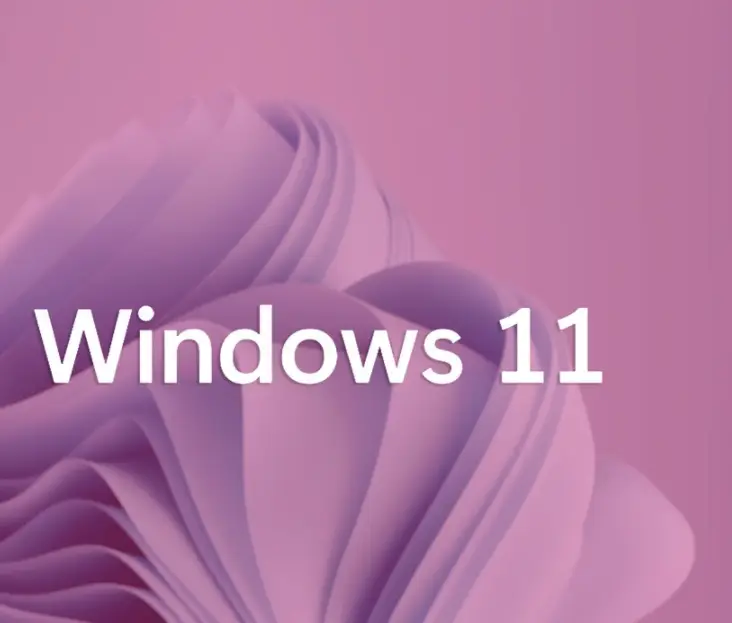Windows 11 WiFi şifresini öğrenme programı dışında programsız kablosuz ağ şifresini görmek için aşağıdaki resimli anlatıma bakmanız yeterli olacaktır.
Windows 11 işletim sistemi yavaş yavaş artık hayatımıza girdi. Sistemin barındırdığı özellikler ve açılış hızının yüksek olması sebebiyle bir dönem ücretsiz geçiş önerileri sunuluyordu. Şu aralar merak edipte kullanmak isteyenlerin sayısı arttı gibi duruyor. Bu içeriğimizde bu sistemi kullanan kişilerin bağlı oldukları bir wi-fi ağının şifresini unuttukları zaman hangi yol ve yöntem ile bulabileceklerini yayınlayacağız.
Denemek istediğiniz işlemlerde dikkat edeceğiniz önemli bir nokta, ilgili bölümleri yanlışlıkla değiştirmemeye dikkat ediniz.
Windows 11 kablosuz şifresini bulma
Unuttuğunuz wi-fi şifresini bulabilmek için aşağıdaki adımları sırası ile takip ediniz;
- İlk olarak ekranın sağ tarafında bulunan simgelerin üzerine geliniz. Saat ve tarih bölümünün olduğu yere.
- Daha sonra wifi simgesinin üzerinde fareniz ile gelip sağ tuşlayınız.
- Açılan seçeneklerden Ağ ve Paylaşım Merkezi yazısına tıklayınız.
- Açılan Windows penceresinin sağ bölümünde bulunan menülerden Bağdaştırıcı Ayarlarını Değiştirin yazısına tıklayınız.
- Bu işlemin ardından bilgisayarınızda yüklü bulunan ağ bağlantılarını göreceksiniz. Bu ağ bağlantılarından bilgisayarınızın bağlı olduğu ağın üzerine fareniz ile gelip sağ tuşuna basınız.
- Ardından açılan Durum seçeneğine tıklayınız.
- Daha sonra aşağıdaki ekrana ulaşmış olacaksınız. Andronova kablosuz ağ özellikleri başlığı altında yer alan sekmelerden Güvenlik seçeneğine tıklayınız.
Bilgisayarda kablosuz ağ şifresini bulmak için gerekli adımları içeriğimize ekledik. Unutulan wifi şifresini bulmak için Windows 11 wifi şifresini öğrenme programı kullanılabilir. Lakin en pratik yolu eğer bağlantısı olan bir bilgisayarınızı varsa onun üzerinden kontrol edebilirsiniz.
Kablosuz bağlantı şifresini öğrenme
- Son adımımızda ise Ağ Güvenlik Anahtarı yani şifrenizi görebilmeniz için Karakterleri Göster yazısının başında yer alan kutucuku işaretlemeniz gerekmektedir.
Bunun dışında modem arayüzünden WLAN veya kablosuz bölümden kontrol edebilirsiniz. Detaylara sitemizde ara bölümünde modem kurulumu yazarak ulaşabilirsiniz.
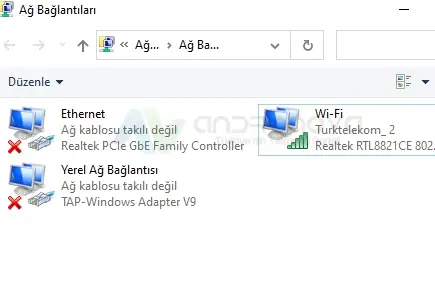
İlk görsele ulaşmanız için başlatın yanındaki arama kutucuğuna ağ bağlantı yazarak ulaşacaksınız. Sonra üsteki görseldeki işaretli bağlantıya çift tıklamanız yeterli olacak.
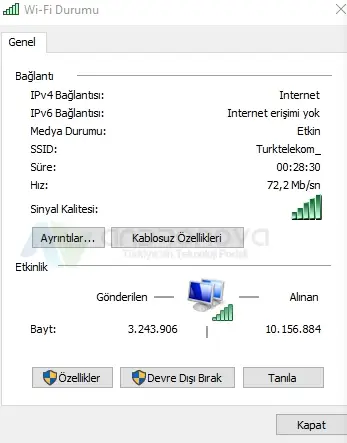
K. özellikleri butonuna tıklayınız ve aşağıdaki görselde yer alan alana girin. Son olarak karakteri göster olan kutucuğu tıklayın.
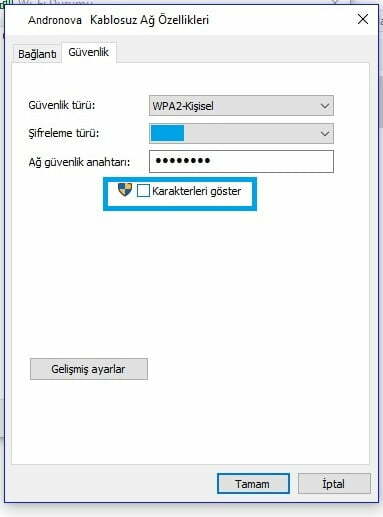
Arama alanından ilgili alana ulaşma
- Bilgisayarın başlat çubuğunda bulunan arama alanına ağ bağlantıları yazdığınızda karşınıza ilgili seçeneğin çıkacağınız göreceksiniz,
- Açılacak bölümde bağlı olan wifi seçeneğine fare ile çift tıklayın,
- K. özellikleri butonuna tıklayın,
- Sonra üst başlıkta güvenlik olanla devam ediniz.
Modemden kablosuz şifreyi öğrenme
Genelde 192.168.1.1 yazarak giriş ekranına ulaşılır. Sonra admin yazılır ve şifresine ise turktelekom veya modeminizin arka tarafında yazan parola kullanılır. Gelelim Turknet kullanıcıların gireceği parolaya. Bu şirkette genelde modemi dışarıdan alırsınız. Yani standart modemin kendi üstünde veya kitapçığında yazılıdır.
İçeriğe ulaştığınızda kablosuz, wlan ve benzeri bir seçeneği ilgili alandan arayınız. Temel veya gelişmiş bölümlerinde bu bilgilere ulaşacaksınız.
Modeminiz içerisine giremezseniz fişini çıkarıp takınız. Duruma göre resetlemeyi denersiniz.
Wifi şifre bulma programı
Windows 11 wifi şifresini bulma programı kullanacakların önceki sistemler için çıkarılan yazılımlardan yararlanabilirler. Çoğu işe yarar. Lakin pek bilinmeyen herhangi programın kullanılmasında belki sakıncalar görülebilir. Virüse neden olma veya şifreleri çalma girişimde bulunma gibi durumlar.
Kullanacağınız programların virüs taraması geçirmeden kurulumunu yapmayınız. Artı yüklemeden önce kullanıcı deneyimleri yorumlarını okuyunuz.
Kullanılanların yaptığı işlem daha önce bilgisayara kayıt edilen parolaları görmeyi sağlaması.